Για να αλλάξετε τον κωδικό του Administrator του Prestashop, ακολουθήστε τα παρακάτω βήματα:
1. Συνδεθείτε στο myTophost Panel και από εκεί επιλέξτε "Plesk Login" για να συνδεθείτε στο Plesk του πακέτου που σας ενδιαφέρει.
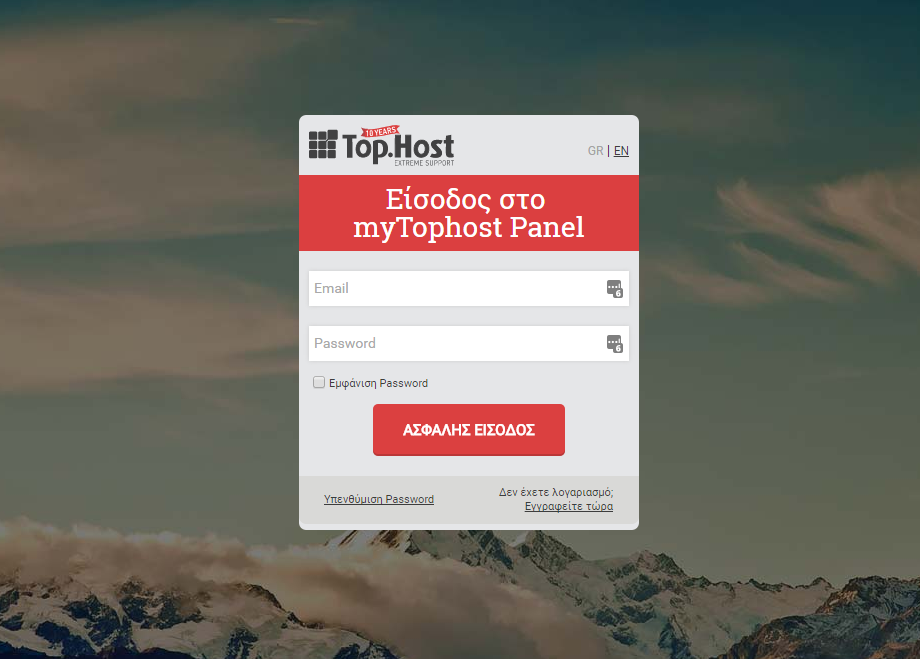
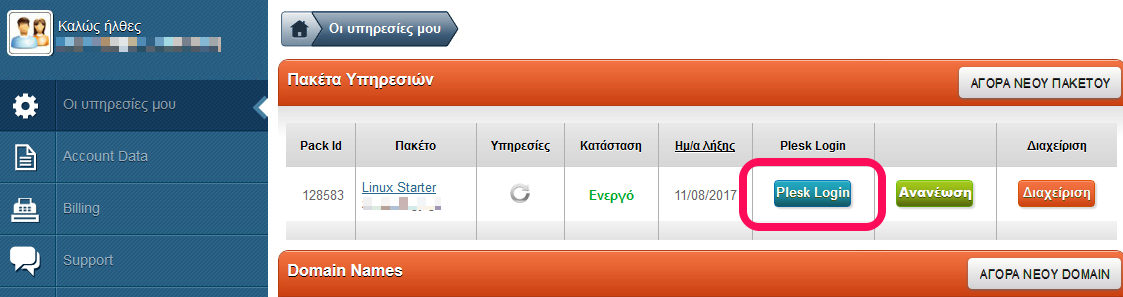
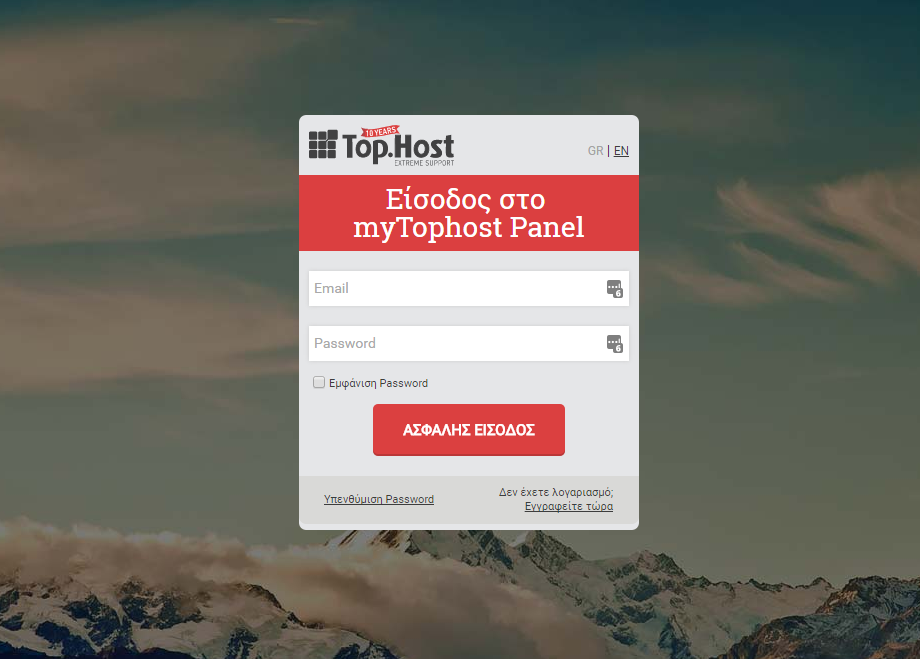
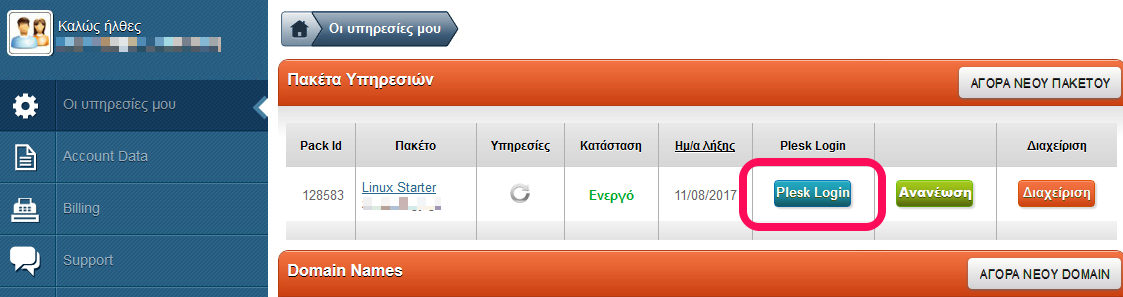
2. Στην καρτέλα Websites & Domains, επιλέξτε Databases

3. Επιλέξτε phpMyAdmin στη βάση που έχετε συνδέσει με το site σας και θέλετε να αλλάξετε το password του Administrator
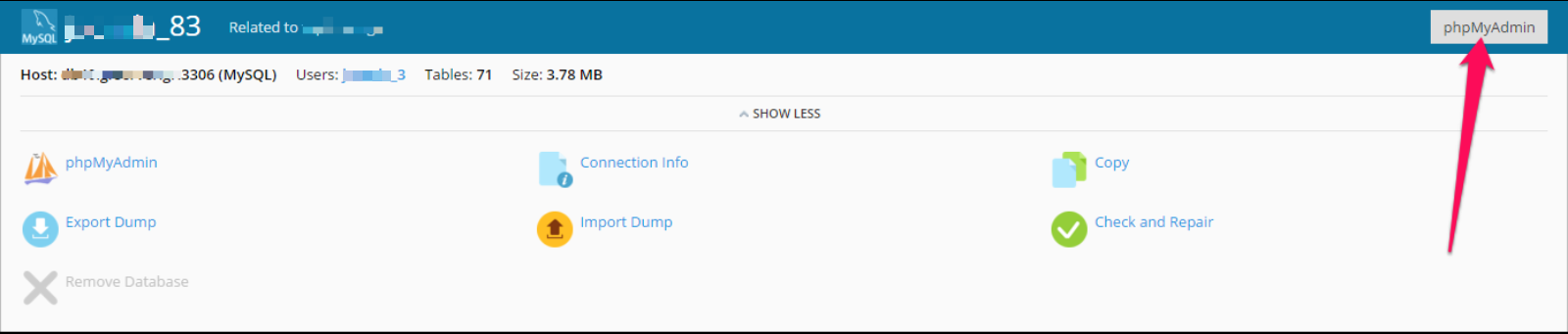
4. Από το phpMyAdminεπιλέξτε τον πίνακα ps_employee. (Αν κατά τη διαδικασία την εγκατάστασης του Prestashop είχατε αλλάξει το πρόθεμα σε άλλο, o πίνακας ps_employee θα είναι της μορφής xxx_employee)
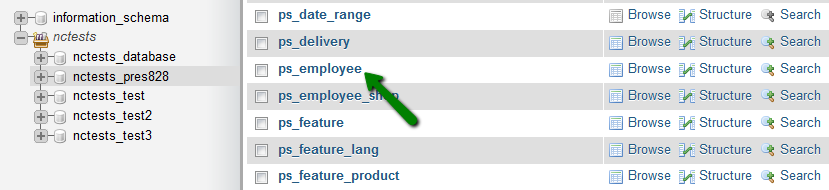
5. Επιλέξτε Επεξεργασία τον χρήστη super user.

6. Αντικαταστήστε την υπάρχουσα συμβολοσειρά με την παρακάτω MD 5# (Νέο password) και αποθηκεύστε την:


 Ελληνικά
Ελληνικά


